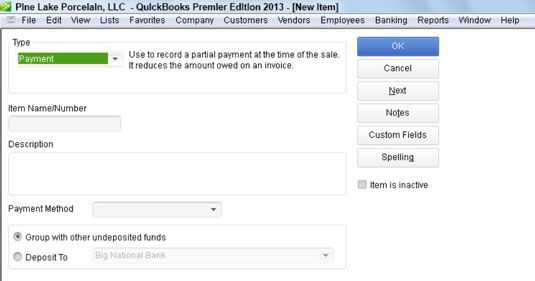Comment ajouter un élément de paiement à la liste de l'article dans QuickBooks 2013
Si vous acceptez parfois paiements lorsque vous facturez un client, vous pouvez créer un élément de paiement dans QuickBooks 2013 et puis ajouter l'élément de paiement au bas de la facture. Si vous faites cela, la facture, le montant du paiement et le montant net dû montrent tous sur le même document. C'est plutôt cool.
Pour configurer un élément de paiement, afficher la fenêtre Nouvel élément, et sélectionnez Paiement dans la liste déroulante. Utilisez la boîte Item Name / Nombre de donner l'option de paiement d'un code ou nom tel que “. Paiement ” Utilisez la zone Description de fournir une belle description du paiement.
(Sans blague, vous voudrez peut-être inclure la phrase “ merci ” en tant que partie de la description de paiement. Comment quelque chose comme “ paiement. . . merci! ” ;?)
Utilisez la liste déroulante Méthode de paiement d'identifier le mode de paiement: American Express, chèque, espèces, Discover, MasterCard, Visa ou, si cela est approprié. Enfin, utilisez les boutons de radio - Groupe avec d'autres fonds non déposées et la caution doivent - pour identifier ce qui arrive à l'argent reçu dans le cadre du paiement.
Si vous indiquez que l'argent est déposé, vous sélectionnez également le compte bancaire correcte de leur dépôt pour la liste déroulante. Voici un exemple d'une version de paiement de la fenêtre Nouvel élément.